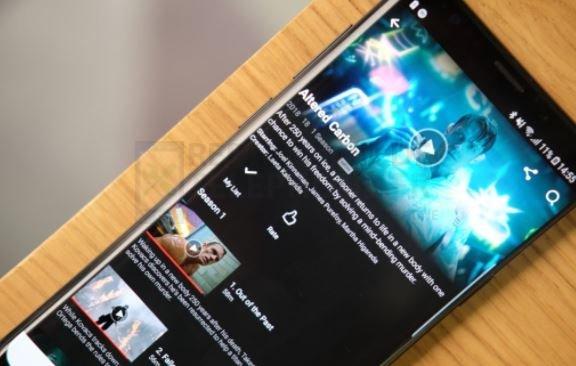
Si vous ne pouvez pas passer ou recevoir d’appels téléphoniques sur votre Samsung Galaxy S9, il y a de fortes chances que vous soyez hors de votre couverture réseau ou que quelque chose sur votre téléphone empêche les appels téléphoniques d’être passés ou de passer. En général, vous pouvez avoir affaire à un problème logiciel ou à un problème matériel. Il est plus probable qu’il s’agisse d’un problème logiciel s’il survient soudainement ou après avoir modifié les paramètres de votre téléphone, téléchargé de nouvelles applications ou installé une nouvelle mise à jour logicielle sur votre appareil. D’autre part, le problème peut également être attribué à un problème matériel, surtout si votre appareil a déjà subi des chutes ou a été exposé à des liquides. Malheureusement, dans ce cas, votre meilleur espoir de résoudre le problème est le service, ce qui signifie la nécessité d’une visite dans un centre de service. En attendant, les problèmes d’appel liés au logiciel peuvent toujours être résolus grâce à des solutions de contournement, de sorte que vous aurez une chance de résoudre le problème chez vous.
Souligné ci-dessous sont quelques entrées et des solutions possibles qui sert de référence si vous souhaitez dépanner les erreurs logicielles qui pourraient avoir empêché de faire ou de recevoir des appels sur votre Galaxy S9. N’hésitez pas à essayer l’une de ces méthodes chaque fois que nécessaire.
Avant d’aller plus loin, si vous avez trouvé ce post parce que vous essayiez de trouver une solution à votre problème, alors essayez de visiter notre page de dépannage Galaxy S9 car nous avons déjà abordé la plupart des problèmes couramment signalés avec le téléphone. Nous avons déjà fourni des solutions à certains des problèmes signalés par nos lecteurs, alors essayez de trouver des problèmes qui sont similaires aux vôtres et utilisez les solutions que nous avons suggérées. Si elles ne fonctionnent pas pour vous et si vous avez besoin d’une assistance supplémentaire, remplissez notre questionnaire sur les problèmes Android et cliquez sur Envoyer.
Comment réparer le Galaxy s9 qui ne peut pas passer ou recevoir d’appels téléphoniques ?
Avant de commencer, vérifiez et assurez-vous que le numéro de contact ne figure pas dans la liste de rejet automatique de votre appareil. S’il est dans la liste, alors vous devez d’abord le supprimer pour permettre aux appels du numéro de contact de passer. Pour gérer la liste de rejet des appels sur votre Samsung S9, ouvrez l’application Téléphone, puis appuyez sur l’icône Plus. Sélectionnez Paramètres dans les options du menu, puis appuyez sur Bloquer des numéros. Pour supprimer un numéro de contact de la liste, appuyez sur l’icône Supprimer située à côté du numéro ou du contact correspondant. Vérifiez également que le mode Avion ou le mode Vol est désactivé ou non sur votre appareil. Toutes les connexions réseau sont limitées à votre appareil si le mode Avion est activé afin d’éviter toute interférence avec des équipements sensibles. Les appels, les messages ou les données mobiles étant temporairement indisponibles en mode Avion, assurez-vous que ce mode est désactivé.
Si le problème persiste, suivez les solutions de contournement et les solutions possibles :
Première solution : Fermez de force l’application Téléphone, puis redémarrez votre Samsung S9 (réinitialisation douce).
Il arrive que vous ayez du mal à passer ou à recevoir des appels téléphoniques en raison de problèmes logiciels aléatoires sur votre téléphone. Cela se produit généralement lorsque l’application Téléphone se comporte mal. Aussi aléatoires soient-ils, ces problèmes peuvent être résolus en quittant l’application en question, puis en la redémarrant. La même chose s’applique à l’application Téléphone. Voici donc ce que vous pouvez essayer de faire en premier lieu pour vous assurer que ce n’est pas la cause de votre problème :
- Touchez et maintenez la touche Applications récentes dans le coin inférieur gauche de votre téléphone.
- Localisez l’application Téléphone ou Dialler, puis faites-la glisser vers la droite ou appuyez sur le X pour quitter l’application.
La fermeture de toutes les applications récentes exécutées en arrière-plan peut également aider si le problème est causé par l’une des applications d’arrière-plan qui a planté. Pour fermer toutes les applications récentes, appuyez sur Fermer tout dans l’écran des applications récentes.
Ensuite, redémarrez votre Samsung S9 (réinitialisation douce) pour rafraîchir les apps et les fonctions du système. Essayez de passer un appel de test pour voir si cela fonctionne déjà comme prévu. Si ce n’est pas le cas, passez à la prochaine solution possible.
Deuxième solution : Démarrez votre téléphone en mode sans échec et voyez si vous pouvez passer et recevoir des appels.
Le démarrage en mode sans échec peut vous aider à diagnostiquer les applications et à déterminer si le problème est déclenché par une application tierce ou non. Toutes les applications et tous les services tiers sont désactivés temporairement en mode sans échec, ce qui vous permet d’isoler plus facilement le problème.
Voici comment activer et utiliser le mode sans échec sur votre Samsung Galaxy S9 :
- Éteignez votre téléphone.
- Appuyez sur le bouton d’alimentation et maintenez-le enfoncé après que l’écran du nom du modèle s’affiche à l’écran.
- Relâchez le bouton d’alimentation lorsque le logo Samsung apparaît.
- Appuyez immédiatement sur le bouton de réduction du volume et maintenez-le enfoncé après avoir relâché le bouton d’alimentation.
- Maintenez le bouton Volume bas enfoncé jusqu’à ce que le téléphone redémarre.
- Lorsque vous voyez le badge Mode sans échec dans le coin inférieur gauche de l’écran, relâchez le bouton Volume bas.
Votre téléphone fonctionne maintenant en mode sans échec. Faites alors un appel test. Si vous pouvez passer et recevoir des appels sans problème lorsque votre appareil fonctionne en mode sans échec, cela signifie qu’une application tierce est en cause. Dans ce cas, essayez de vous rappeler quand le problème a commencé et quelle application vous avez téléchargée et installée avant l’apparition du premier symptôme. Désinstallez les applications individuelles, probablement les plus récentes que vous avez téléchargées, puis testez pour voir si les appels fonctionnent maintenant correctement.
Troisième solution : Désactivez ou supprimez toutes les applications qui ont des fonctions de blocage ou de rejet des appels.
D’autres applications pertinentes peuvent également provoquer des conflits et vous empêcher de passer ou de recevoir des appels téléphoniques sur votre appareil. Cela se produit généralement lorsque l’une de ces applications pertinentes a été mal configurée, s’est plantée, a été victime d’un bogue ou est devenue indésirable. Pour exclure cette possibilité, essayez de désactiver ou de supprimer toutes les applications de votre S9 qui prennent en charge les fonctions de blocage et de rejet. Voici comment procéder :
- Balayez vers le haut sur un espace vide de l’écran d’accueil pour ouvrir le plateau des applications.
- Appuyez sur Paramètres.
- Puis appuyez sur Apps.
- Sélectionnez l’application que vous souhaitez désinstaller.
- Appuyez sur Désinstaller.
- Puis appuyez sur OK pour confirmer l’action.
Redémarrez ensuite votre téléphone, puis effectuez un appel de test pour voir comment cela fonctionne.
Quatrième solution : Réinitialisez les paramètres réseau sur votre Samsung S9.
Des paramètres réseau incorrects ou mal configurés peuvent également causer les mêmes problèmes aux fonctions d’appel de votre téléphone. Les paramètres réseau peuvent être modifiés manuellement ou automatiquement. Si le problème est apparu après avoir modifié les paramètres de votre appareil, essayez de rétablir les configurations antérieures. Mais si ce n’est pas possible, vous pouvez simplement réinitialiser les paramètres réseau. Cette opération effacera toutefois toutes vos données réseau et vous devrez ensuite configurer votre réseau Wi-Fi et vous y connecter. Si vous souhaitez tenter votre chance, suivez les étapes suivantes :
- Faites glisser le curseur vers le haut sur un endroit vide de l’écran d’accueil pour ouvrir le plateau des applications.
- Appuyez sur Paramètres.
- Appuyez sur Gestion générale.
- Faites défiler jusqu’à et appuyez sur Réinitialiser.
- Sélectionnez l’option permettant de réinitialiser les paramètres réseau.
- Appuyez sur Réinitialiser les paramètres.
- Si vous y êtes invité, saisissez le code PIN ou le mot de passe de votre appareil.
- Appuyez à nouveau sur Réinitialiser les paramètres pour confirmer l’action.
Cinquième solution : Réinitialisation matérielle/réinitialisation d’usine de votre Samsung S9.
Une réinitialisation dure ne doit être considérée que comme le dernier recours si le problème persiste après avoir épuisé tous les moyens précédents, mais en vain. Cette réinitialisation effacera tout de votre appareil, y compris vos données personnelles. Tous les bogues ou erreurs majeures dans la structure du système qui auraient pu empêcher votre appareil de passer ou de recevoir des appels téléphoniques sont également effacés au cours du processus.
Il est fortement recommandé de créer une sauvegarde des données de votre téléphone avant de procéder à cette réinitialisation.
- Pour sauvegarder vos données avant la réinitialisation, allez dans Apps-> Paramètres-> Cloud et comptes-> Sauvegarde et restauration. Sélectionnez ensuite l’option Sauvegarder mes données ou Restauration automatique.
- Pour procéder et effectuer une réinitialisation d’usine, allez dans Paramètres-> Gestion générale-> Réinitialisation-> Réinitialisation des données d’usine-> Réinitialisation-> puis appuyez sur Supprimer tout pour confirmer. Si vous y êtes invité, saisissez vos informations d’identification ou vérifiez votre compte Samsung et votre mot de passe pour procéder et terminer la réinitialisation.
Demandez plus d’aide à votre transporteur
Contactez votre fournisseur de services réseau ou votre opérateur pour vérifier et vous assurer qu’aucun des services de votre compte ne provoque le blocage ou le rejet automatique des appels. Vérifiez également si des pannes en cours ont pu perturber les services réseau chez vous. La maintenance programmée du réseau ou des problèmes techniques inattendus dans les bases/tours du réseau peuvent également entraîner une indisponibilité temporaire des services du réseau. Les services reprendront dès la fin de la panne, il ne vous reste plus qu’à attendre.
Connectez-vous avec nous
Nous sommes toujours ouverts à vos problèmes, questions et suggestions, alors n’hésitez pas à nous contacter en remplissant ce formulaire. C’est un service gratuit que nous vous offrons et nous ne vous demanderons pas un centime pour cela. Mais veuillez noter que nous recevons des centaines de courriels chaque jour et qu’il nous est impossible de répondre à chacun d’entre eux. Mais soyez assurés que nous lisons tous les messages que nous recevons. Pour ceux que nous avons aidés, veuillez faire passer le mot en partageant nos articles avec vos amis ou simplement en aimant notre page Facebook et Google ou en nous suivant sur Twitter.
Poster un Commentaire